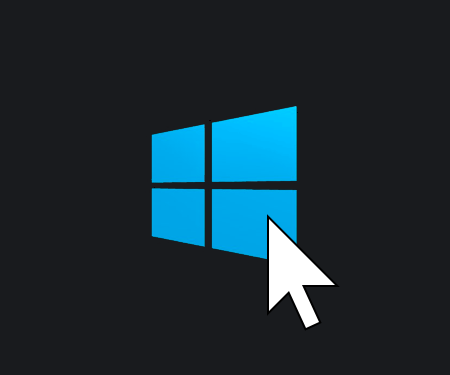
Normalmente, quando si installa qualsiasi applicazione in Windows, vengono anche creati dei collegamenti nel menù Start per l'avvio dell'applicazione stessa e altri, come quello relativo al programma di disinstallazione, alla guida in linea, etc; ciò accade sin dai tempi di Windows 95, primo sistema operativo Microsoft ad inaugurare tale menù, poi tramandato nelle versione successive con diverse interfacce e funzionalità; tuttavia l'utente può desiderare di personalizzare i collegamenti creati all'interno di esso o crearne di nuovi per applicazioni che magari non dispongono di una procedura di installazione, come ad esempio i programmi distribuiti in versione portatile (o portable), o per qualsiasi altro motivo.
I questa breve guida illustriamo come procedere per personalizzare il menù delle app visualizzato nel menù Start di Windows 10, la procedura è valida anche per Windows 7 e 8.1.
Per aggiungere un collegamento o un gruppo (cartella) contenente più collegamenti, digitare, o copiare e incollare nella casella di ricerca del menù Start il seguente comando:
%appdata%\Microsoft\Windows\Start Menu\Programs
e premere INVIO, in questo modo sarà aperta una finestra di esplora risorse che visualizzerà i collegamenti presenti nel menu delle app del menù Start per l'utente corrente; qui, come esempio, andremo a creare un collegamento alla versione portatile di CCleaner, precedentemente estratta nella cartella "C:\Programmi\CCleaner portable"
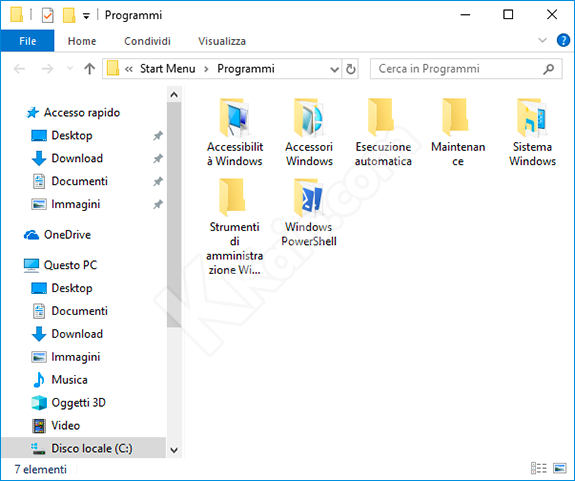
Per inserire la nuova voce che si vuol far apparire nel menu delle app, creare il collegamento in questa finestra al file eseguibile desiderato, in questo caso a quello della versione portatile di CCleaner, uno dei metodi è quello di cliccare con il testo destro del mouse nello spazio vuoto della finestra di esplora risorse appena aperta, selezionare "Nuovo" e poi "Collegamento", successivamente, nella finestra della procedura guidata selezionare Sfoglia... per specificare il file del programma, poi cliccare su Avanti ed assegnare un nome, che poi sarà quello che apparirà nella lista delle app del menù Start, al termine cliccare su Fine per creare il collegamento, che apparirà immediatamente sia nella schermata aperta sia nel menù delle app.
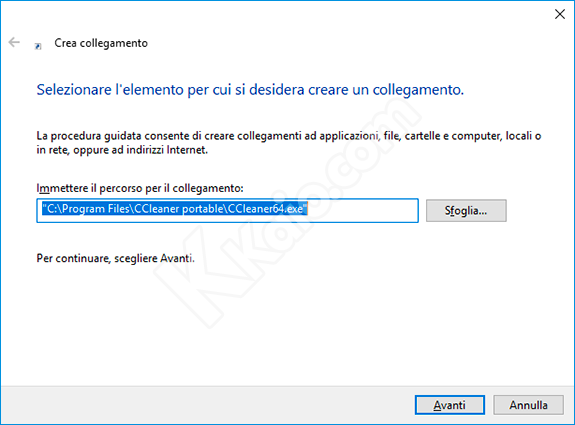
Ovviamente è possibile creare il collegamento come meglio si crede, anche copiandone uno esistente sul desktop nella finestra aperta in precedenza, ad esempio.
Per creare un gruppo di collegamenti il procedimento è molto semplice, è infatti sufficiente creare una cartella con un nome a piacimento e, all'interno di quest'ultima, creare altri collegamenti, le variazioni saranno immediatamente visualizzabili nel menù delle app del menù Start.
Attenzione, se si crea una cartella e non la si popola con almeno un collegamento, questa non sarà visualizzata.
Tutti questi collegamenti e gruppi di collegamenti possono essere rinominati senza problemi, se però vengono creati nella stessa cartella due collegamenti con nome diverso che puntano allo stesso programma, uno dei due non verrà preso in considerazione dal sistema operativo e quindi non sarà visualizzato nel menù delle app; sono comunque presi in considerazione i collegamenti doppi "speciali" come quelli che contengono parametri di avvio passati al programma collegato, ad esempio CCleaner può essere avviato con il parametro "/auto".
Questa procedura, come scritto all'inizio di questo tutorial, permette di creare i collegamenti e personalizzare il menù delle app solo per l'account utente corrente, se si vogliono creare dei collegamenti nel menù delle app per tutti gli utenti di Windows, è necessario aprire ed operare in un'altra posizione, di seguito la procedura.
Digitando nella casella di ricerca del menù Start:
%allusersprofile%\Microsoft\Windows\Start Menu\Programs
e dopo aver premuto INVIO si aprirà una finestra dove sono contenuti i collegamenti e i gruppi di collegamento visualizzati e disponibili per tutti gli utenti del PC, qui, però, a causa di restrizioni del sistema operativo, non è possibile creare un collegamento con il metodo illustrato precedentemente, ma è necessario utiilzzarne uno già esistente o crearlo prima in altra locazione (ad esempio sul desktop), e poi copiarlo/tagliarlo e incollarlo in questa finestra, è comunque possibile creare nuovi gruppi di collegamenti, cliccando con il tasto destro del mouse in un punto vuoto della finestra aperta e selezionando "Nuovo" ci si accorgerà della limitazione che permetterà di creare solo cartelle (corrispondenti ai gruppi di collegamenti visualizzati nel menù delle app).
È sottinteso che tramite l'apertura di queste cartelle di sistema è possibile modificare i collegamenti già esistenti, rinominandoli, eliminandoli, spostandoli all'interno di altri gruppi etc. tutti questi possibili cambiamenti sono a discrezione dell'utente con i rischi che ne potrebbero conseguire.